
Ta članek vam bo povedal o različnih načinih dodajanja map, datotek in programov na seznam priljubljenih upravitelja datotek operacijskega sistema Windows - Explorer.
V operacijskem sistemu Windows ima Explorer seznam priljubljenih. Po privzetku operacijski sistem po namestitvi doda povezave do nekaterih map (na primer "Desktop"), pa tudi do map nekaterih programov (na primer mape v oblaku za shranjevanje datotek Google Drive, OneDrive, Yandex.Disk in druge).
Vsebina:- Brisanje mape iz Priljubljene
- Dodaj mapo med priljubljene
- Obnovi izbrisane mape med priljubljene
- Dodajanje programov med priljubljene
- Dodajte datoteke med priljubljene
- Zaključki članka
Druge nove mape lahko preprosto dodate na seznam priljubljenih ali pa mape, ki se nahajajo tam, izbrišete s seznama priljubljenih.
Če so povezave do map enostavno dodane med priljubljene, dodajanje povezav do programov in datotek na ta seznam preprosto ne bo delovalo. Ta članek bo namenjen reševanju te težave..

Najprej razmislite o dodajanju povezav do map na seznam priljubljenih in jih odstranite s tega seznama..
Brisanje mape iz Priljubljene
Če želite mapo odstraniti s seznama priljubljenih, preprosto premaknite kurzor miške v želeno mapo in kliknite desni gumb miške. V kontekstnem meniju izberite "Zbriši" in nato se mapa izbriše s tega seznama.

Dodaj mapo med priljubljene
Če želite dodati novo mapo med priljubljene, morate najprej odpreti Explorer. Nato boste morali izbrati želeno mapo in jo samo povleciti, medtem ko držite gumb miške v oknu Raziskovalca na seznam Priljubljenih. Hkrati je napis "Ustvari povezavo do priljubljenih".
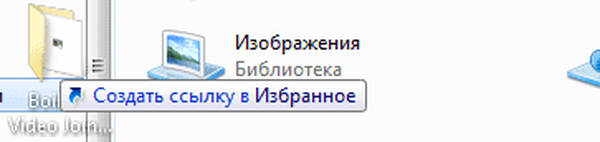
Mapo lahko dodate na drug način. To naredite tako, da odprete Explorer in nato v oknu Explorer odprete mapo, ki jo želite dodati na seznam Priljubljenih. Na tej sliki je izbrana mapa "CD-DVD".
Nato morate z desno miškino tipko kliknite »Priljubljene« in nato v kontekstnem meniju, ki se odpre, izberite »Dodaj trenutno lokacijo med priljubljene«.

Po tem se v mapi »Priljubljene« prikaže nova mapa, v prikazanem primeru mapa »CD-DVD«.
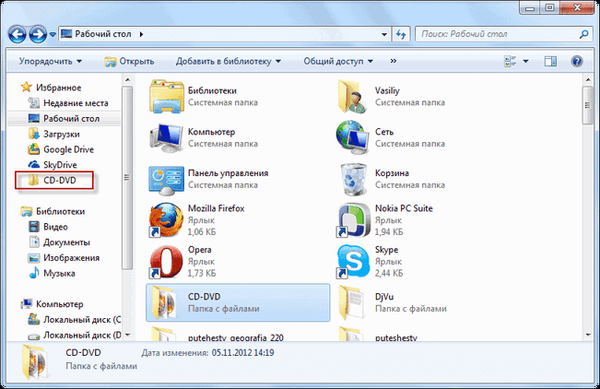
Obnovi izbrisane mape med priljubljene
Po brisanju privzetih povezav mape jih lahko obnovite. Če želite to narediti, z desno miškino tipko kliknite »Priljubljene« in v kontekstnem meniju izberite »Obnovi priljubljene povezave«.
Izbrisane povezave do map, ki so bile privzeto nastavljene na Priljubljene, bodo obnovljene. To dejanje ne bo vplivalo na prej dodane mape med priljubljene, povezave do teh map bodo ostale na seznamu priljubljenih..

Dodajanje programov med priljubljene
Zgoraj opisane metode ne morejo dodati bližnjic programa do Priljubljene. Ko poskušate premakniti bližnjico programa na »Priljubljeni«, se prikaže vnos »Ne uspem vnesti v» Priljubljene «.

To oviro lahko premagate tako, da za to odprete mapo Povezave, ki vsebuje vsebino seznama priljubljenih..
Če program, ki ga želite dodati v »Priljubljene«, nima bližnjice, morate za ta program ustvariti bližnjico in jo poslati na namizje.
Na ta način se ustvari bližnjica do programa - Start meni => "Vsi programi" => Izberite program in z desno miškino tipko kliknite nanj => v kontekstnem meniju izberite "Ustvari bližnjico" => "V tej mapi ne morete ustvariti bližnjice. na namizje? " => "Da." Zdaj je bližnjica izbranega programa postavljena v mapo Desktop.
Ko se je v programu Explorer odprla mapa s bližnjico programa ali je bližnjica izbranega programa na namizju, morate odpreti meni Start in v zgornjem desnem kotu (ime vaše uporabniške mape) odpreti svojo osebno mapo. Vsebina seznama priljubljenih se nahaja v mapi Povezave..

Nato odprite mapo »Povezave«. Mapa Povezave vsebuje bližnjice do map, ki so dodane tej mapi..

Odprite Explorer in povlecite bližnjico programa do mape Povezave iz mape, v kateri je bližnjica izbranega programa. Če je bližnjica izbranega programa na namizju, preprosto potegnite to bližnjico v mapo »Povezave«.
Na sliki sem povlekel bližnjico Skype v mapo Povezave in takoj za tem se je na seznamu Priljubljenih pojavila bližnjica Skype. Na seznamu priljubljenih so bližnjice programa prikazane brez puščice.

Dodajte datoteke med priljubljene
Na povsem enak način lahko posamezne datoteke dodate na seznam priljubljenih. Najprej morate izbrati datoteko, ki bo uvrščena na seznam Priljubljeni.
Na primer, izbral sem "Wordov dokument" z imenom "Vprašanja". Izbrano datoteko boste morali z desno miškino tipko klikniti in v kontekstnem meniju izberite "Ustvari bližnjico".
Morda vas zanima tudi:- Kako odstraniti ikone z namizja Windows - 3 načine
- Pregledna opravilna vrstica Windows 10 na več načinov
Preden premaknete bližnjico datoteke, lahko iz bližnjice datoteke odstranite »Bližnjico«, tako da se ime bližnjice ne razlikuje od imena datoteke. Torej preprosto navzven bo ta nalepka videti lepša.
Če želite to narediti, z desno miškino tipko kliknite bližnjico in v kontekstnem meniju izberite »Preimenuj« in nato odstranite dodatne besede iz imena datoteke z bližnjicami.

Po teh korakih morate odpreti mapo »Povezave«, za to morate iti po tej poti - meni »Start« => "Odpri osebno mapo" => "Povezave".
Zdaj povlecite bližnjico datoteke iz mape, v kateri se trenutno nahaja, v odprto mapo »Povezave«. Takoj za tem se na seznamu priljubljenih prikaže bližnjica do datoteke z vprašanji..
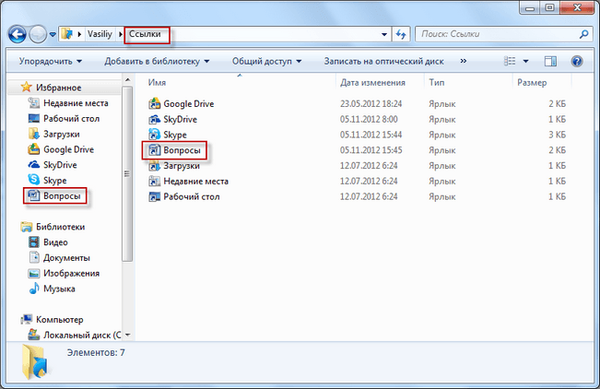
Če želite odstraniti dodane programe in datoteke s seznama priljubljenih, premaknite miškin kazalec na izbrano datoteko in v kontekstnem meniju izberite element "Zbriši"..
Zaključki članka
Po potrebi lahko uporabnik doda datoteke in mape na seznam priljubljenih v programu Windows Explorer. Če program ali datoteka v priljubljenih ne potrebujeta, ju je mogoče izbrisati od tam..
Sorodne publikacije:- Kako odstraniti program s seznama "Odpri z"
- Kako obnoviti koš za smeti v sistemu Windows
- Kako razdeliti pogon v Windows
- Kako spremeniti velikost ikon Windows na namizju
- Kako spremeniti črko pogona v operacijskem sistemu Windows











